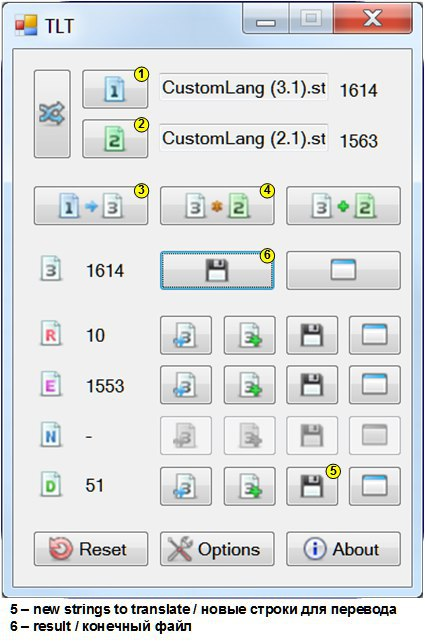הרגשתי שזה יכול להועיל להרבה אנשים מכיוון שלקח לי הרבה זמן להבין את זה!!!
קניתי מחשב חדש עם מעבד דור 11, ובכל פעם שאני מקבל מחשב חדש, אני אוהב לעשות אתחול ופרמוט של כל המחשב, ולהתקין ווינדוס מחדש, ע"י התקנה נקייה לחלוטין מבחוץ, עם USB, דרך הבוט כמובן..
אבל יש בעיה במחשבים החדשים. אני לא יודע מדוע זה, אבל זאת המציאות.
הבעיה מתרחשת בשלב האחרון של תהליך התקנת הווינדוס - לפני תחילת הצריבה על התקן האחסון, כשבוחרים על איזה מחיצה להתקין את המערכת החדשה..
הבעיה היא שהמערכת לא מזהה התקן אחסון. אין שום מחיצה, לא רואים כלום. כאילו אין כונן בפנים.
השגיאה שמופיעה: " לא מצאנו כוננים. כדי לקבל מנהל התקן לאחסון, לחץ על 'טען מנהל התקן'".
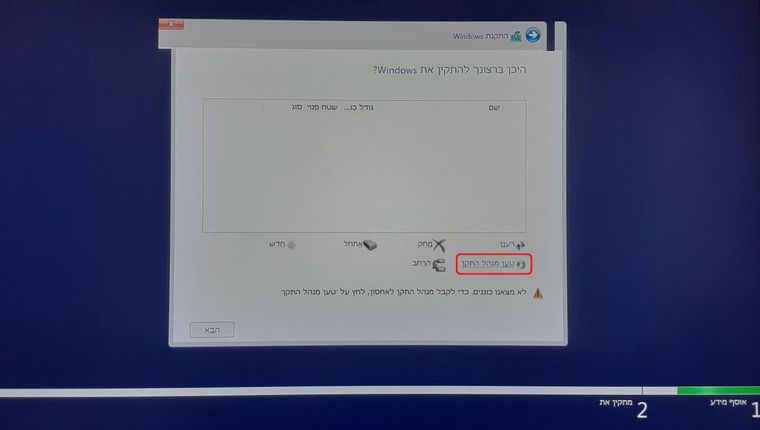
הפתרון הוא פשוט למדי:
אתה צריך שיהיה לך את מנהל ההתקן האחרון של האחסון, זה נקרא IRST (או באריכות Intel Rapid Storage Technology). בקיצור, דרייבר..
תלחץ כאן כדי להוריד את הדרייבר. (זה תיקייה מכווצת.) תחלץ את התיקייה, ותעתיק את כולה לתוך הדיסק און-קי של ההתקנה (לא בהכרח. אפשרי גם לדיסק און-קי אחר..).
לאחר מכן תכניס את האון-קי למחשב, וכשאתה מגיע לשלב של השגיאה, תבחר באפשרות 'טען מנהל התקן' >
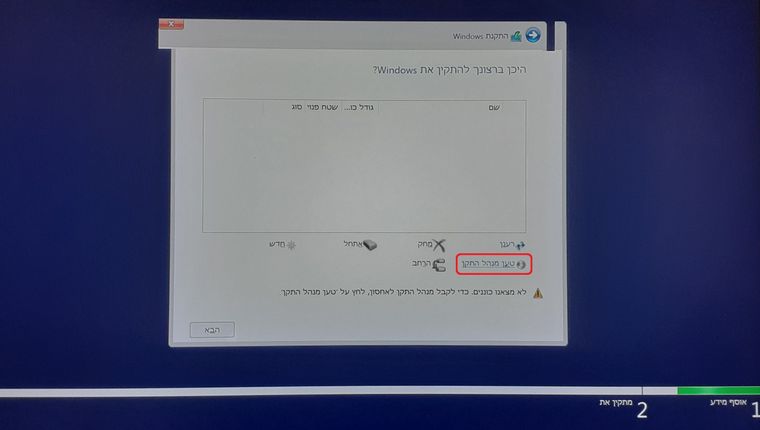
עכשיו תלחץ על 'עיון' >
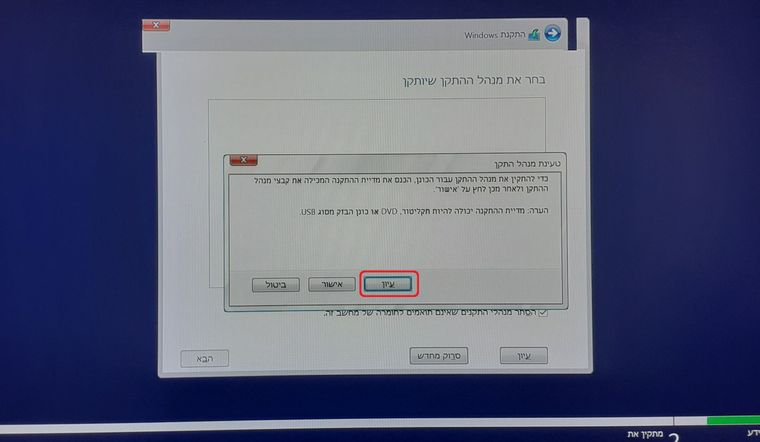
תנווט לתיקיית הדרייבר 'IRST', תסמן אותה ותלחץ 'אישור'.
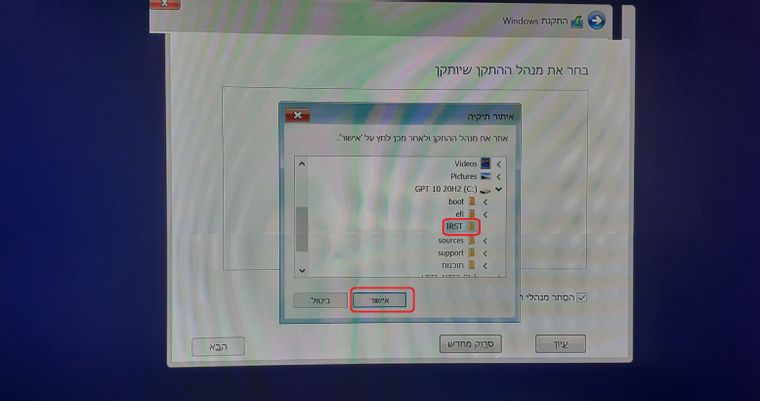
יהיה לך 2 קבצים. תבחר את הראשון ותלחץ 'הבא' כדי להתקין את הדרייבר.
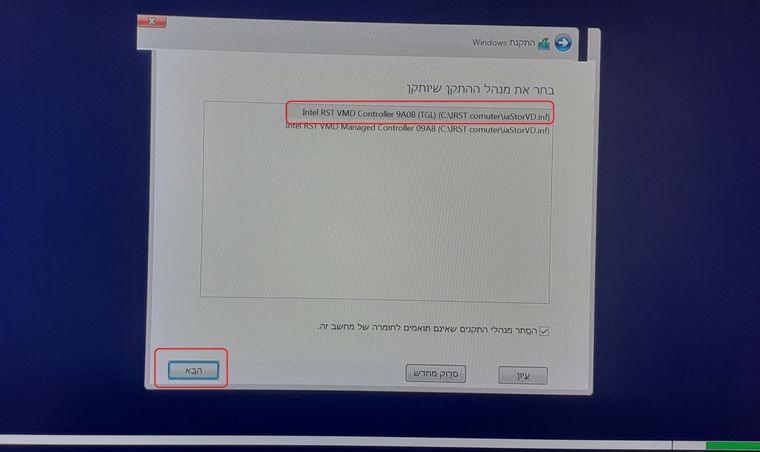
ככה נראה טעינת הדרייבר >
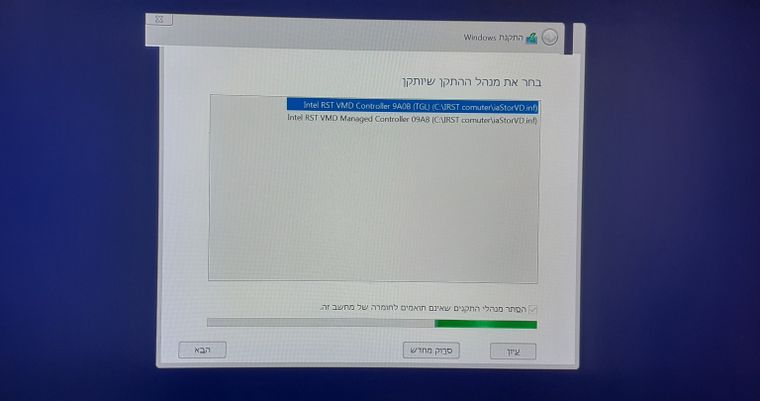
זהו. בסיום התקנת הדרייבר כל הכוננים יופיעו כרגיל.
--
נ.ב. - ייתכן שמשטח העכבר במחשב לא יעבוד בזמן הגדרת הווינדוס.
אתה יכול להשתמש בעכבר חיצוני או להשתמש במקלדת.
(טיפ: תלחץ על TAB אם ברצונך לעבור לבחירה הבאה, ו - SHIFT + TAB כדי לעבור לבחירה הקודמת)
--
בהצלחה רבה! תעדכנו אם הצליח לכם..


 מספר תורים:
מספר תורים: עריכת תגים מתקדמת
עריכת תגים מתקדמת  סיור בתיקיות
סיור בתיקיות 
 , אוזניות
, אוזניות  , Bluetooth וכו'.
, Bluetooth וכו'. טקסטים משובצים + תמיכה ב- LRC
טקסטים משובצים + תמיכה ב- LRC  טיימרים לשינה
טיימרים לשינה  הוסף קיצורי דרך של כל אלבום / אמן / תיקיה / רשימת השמעה למסך הבית
הוסף קיצורי דרך של כל אלבום / אמן / תיקיה / רשימת השמעה למסך הבית  מסך נעילה (עם כפתורים, תור ומילים)
מסך נעילה (עם כפתורים, תור ומילים)  תמיכה ב- Android Auto
תמיכה ב- Android Auto  שנה את מראה ההודעות
שנה את מראה ההודעות  סטטיסטיקות
סטטיסטיקות  גיבוי ושחזור
גיבוי ושחזור  ללא מודעות
ללא מודעות  ללא הרשאת אינטרנט, לגמרי במצב לא מקוון!
ללא הרשאת אינטרנט, לגמרי במצב לא מקוון! 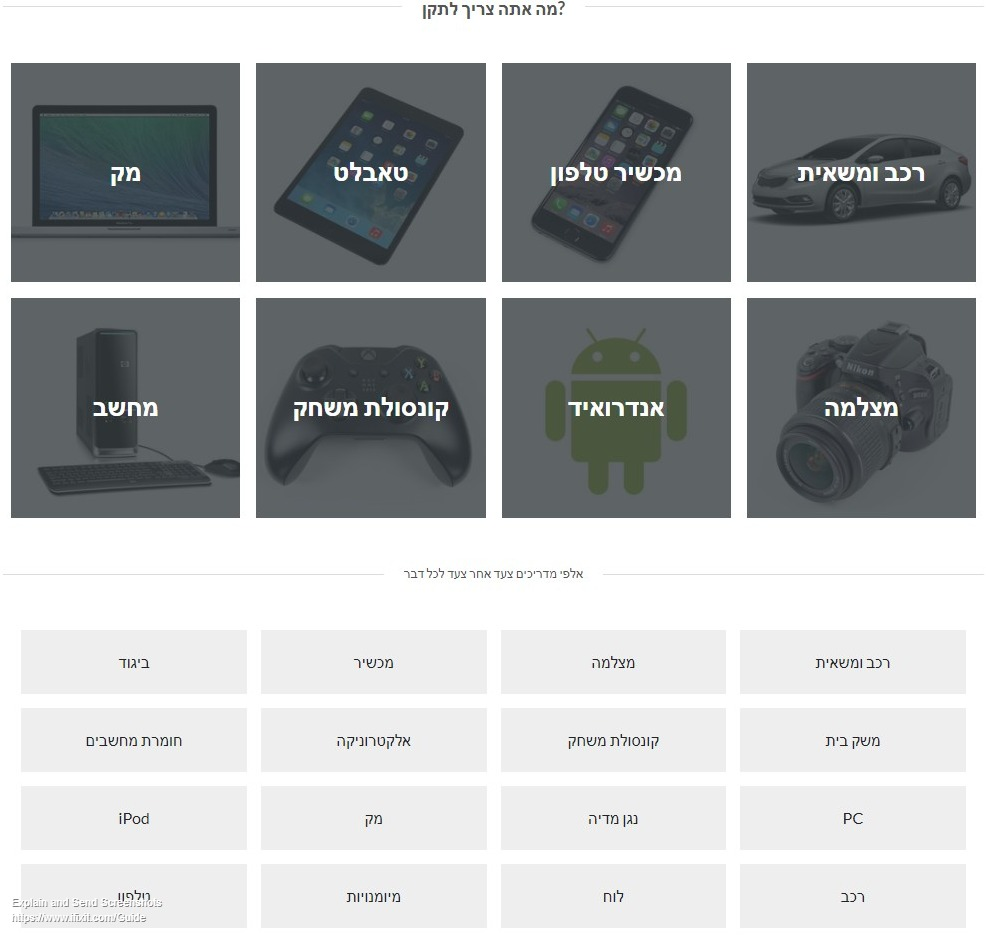
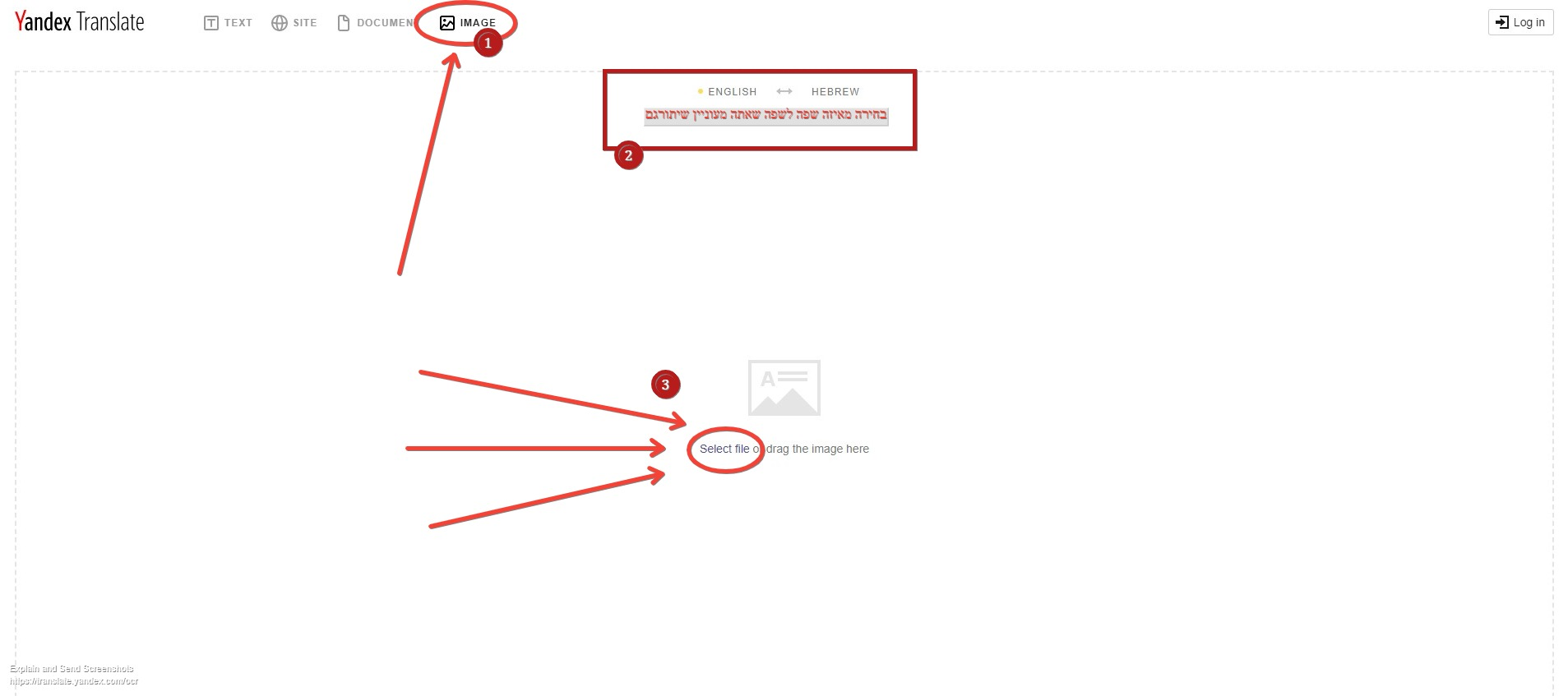

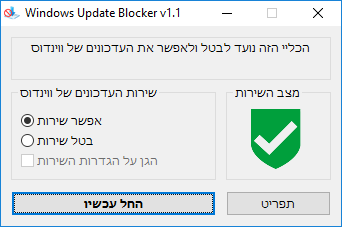
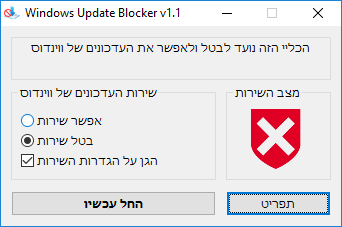
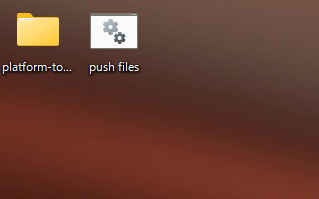
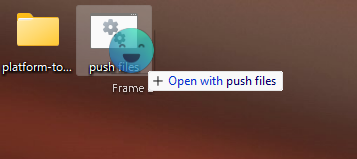
 — save to file
— save to file — open in default app without saving (file exists in temporary folder)
— open in default app without saving (file exists in temporary folder)